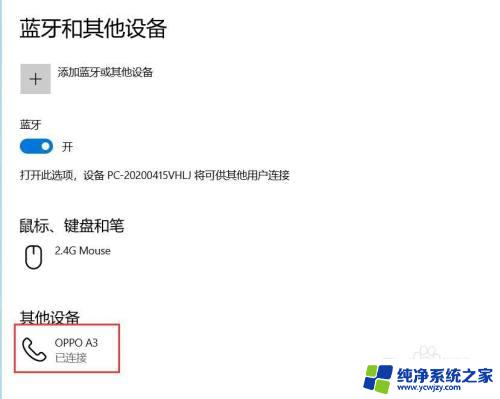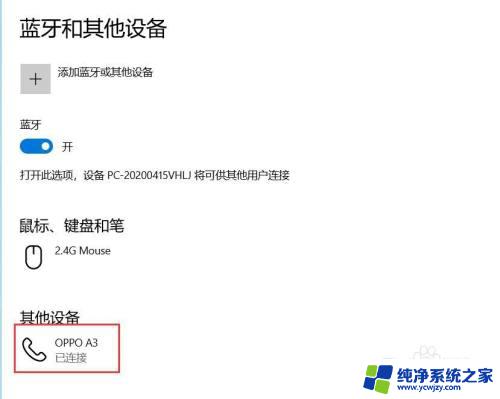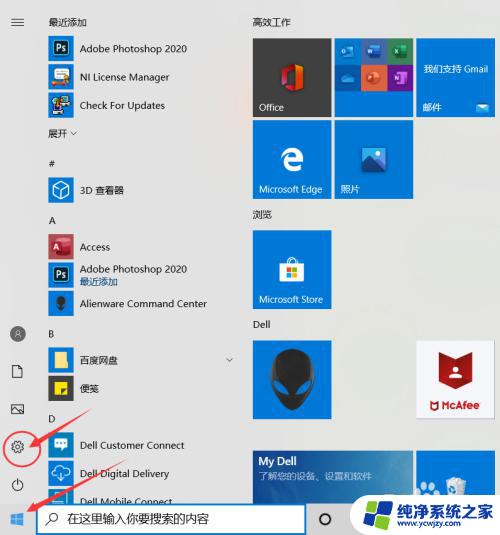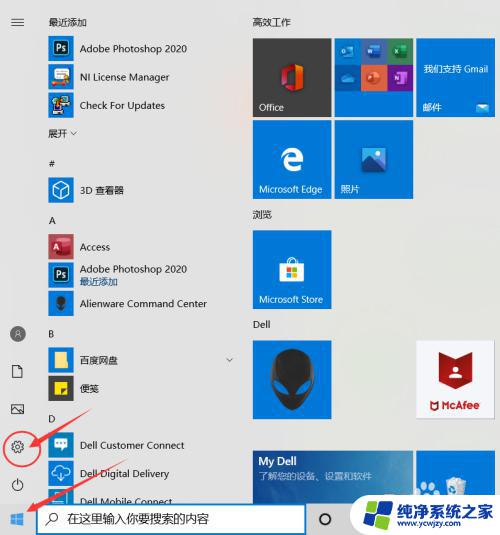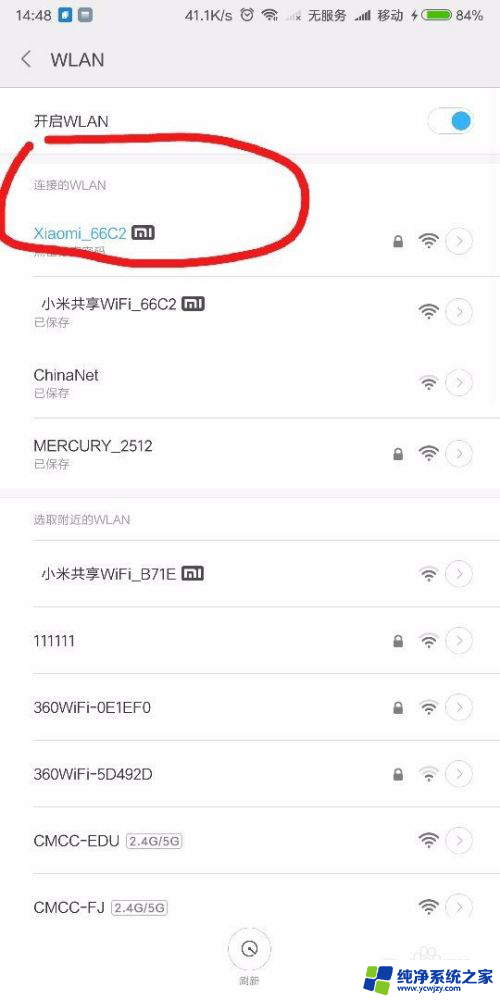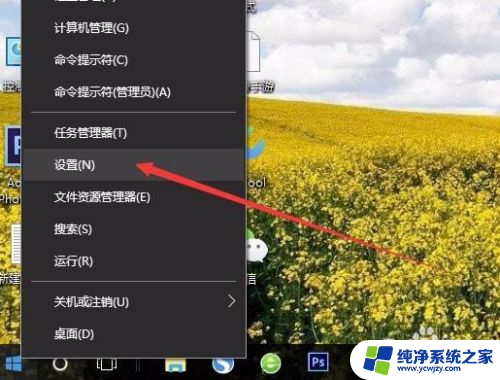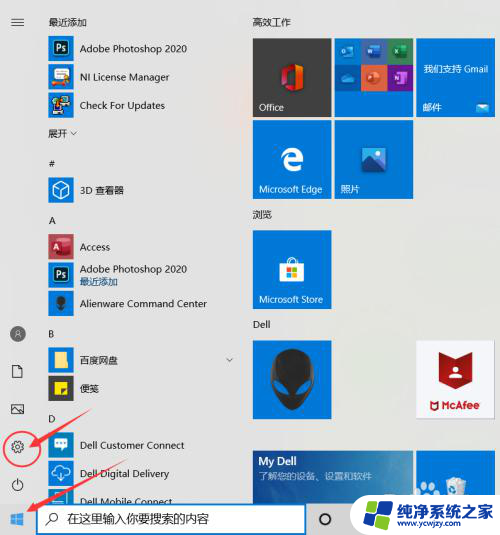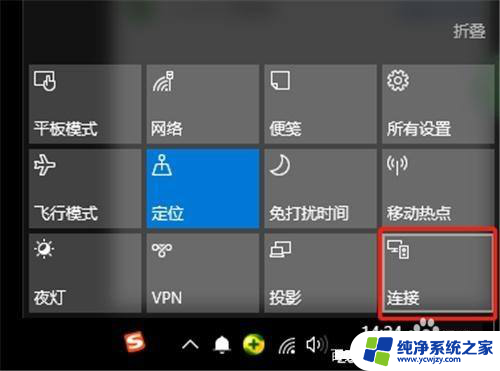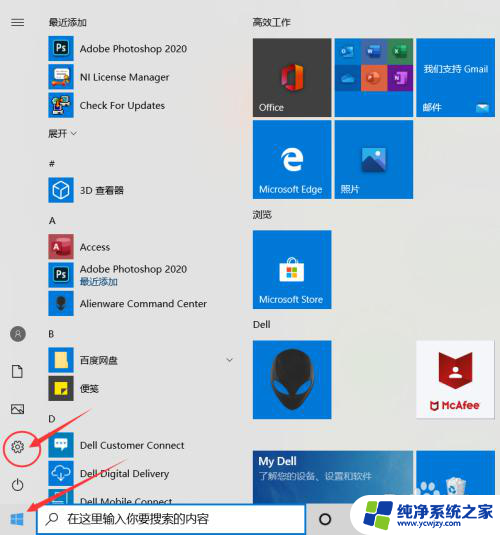手机怎么投屏到笔记本上去
想要在电脑笔记本上展示手机上的内容,可以通过投屏的方式实现,手机投屏到电脑笔记本的步骤并不复杂,只需要连接手机和笔记本在同一Wi-Fi网络下,然后打开手机的投屏功能,选择要投屏的设备即可。这样就可以将手机上的视频、图片或其他内容投射到笔记本屏幕上,方便查看和分享。投屏功能不仅提升了手机和笔记本之间的互联互通,也为用户带来了更加便捷的使用体验。
手机怎么投屏到笔记本上去
方法一:
1、我们可以通过Win10自带的投影功能,将我们的手机和电脑连接同一个无线网络。
2、接下来我们就在电脑开始菜单栏里找到设置选项打开。

3、我们进入之后找到系统选项,点击进去之后找到点击投影到这台电脑。接下来我们将默认的始终关闭的下拉选项更改为所有位置都可用。
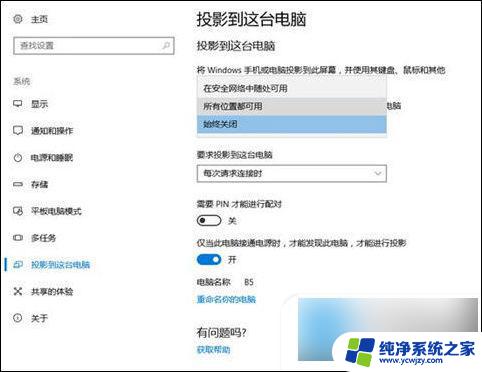
4、接下来我们就可以开始操作我们的手机了,我们的手机都有自带的无线投屏功能。我们在手机设置里找到它并将它开启。
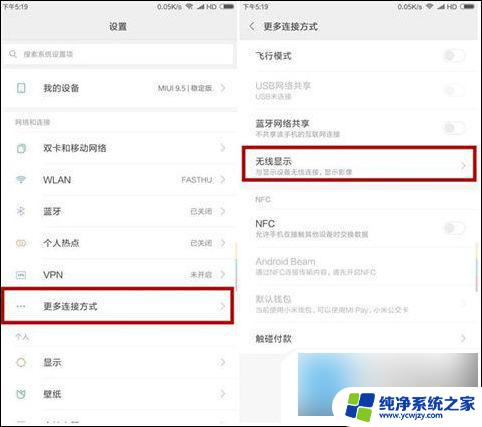
5、最后我们再将我们手机的投屏按钮打开,手机就会自动扫描周围的图片设备了,我们再点击连接就好啦。
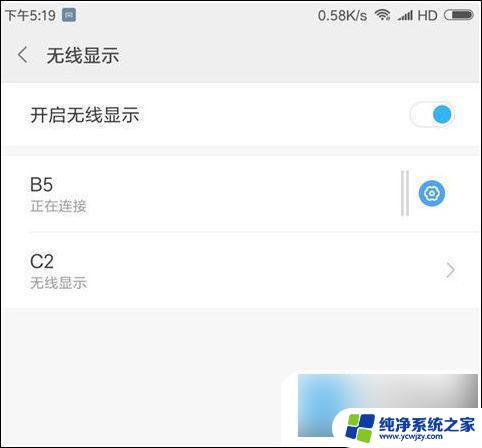
方法二:
我们可以使用视频客户端投屏(但是只适用于播放视频)。
方法三:
1、打开我们的手机,例如苹果手机的屏幕镜像功能。
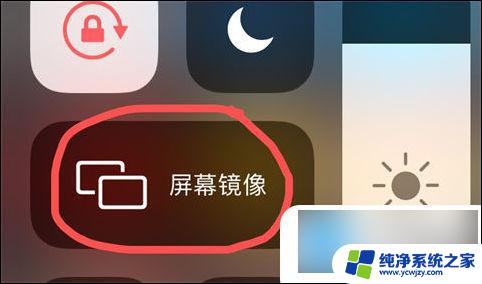
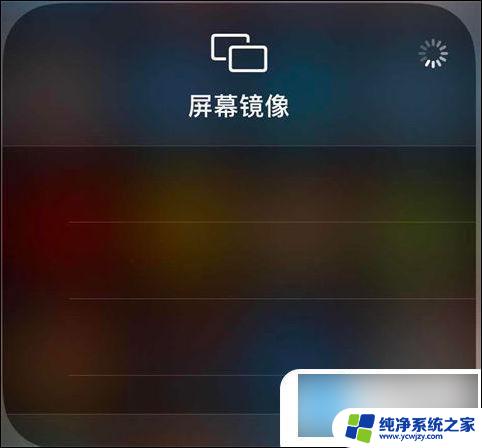
以上就是手机投屏到笔记本电脑的全部方法,需要的用户可以按照以上步骤进行操作,希望对大家有所帮助。